Importera och exportera

Importera data från Excel
Skapa Exceldokument för import
I MbAdmin finns en funktion för att importera mätvärden från Excel. Denna funktion underlättar arbetet när stora datamängder ska föras över till databasen. Mätvärden måste ställas upp enligt bilden nedan.
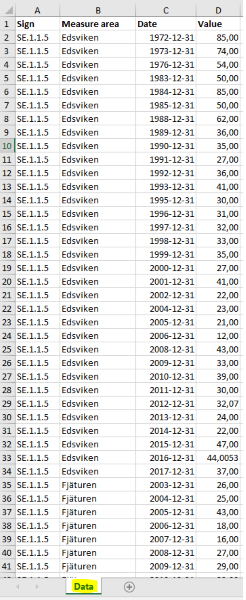
Vid dataimport måste mätvärden ställas upp enligt mallen ovan. De fyra kolumnerna ska ha rubrikerna Sign, Measure area, Date och Value. Databladets namn ska vara Data.
Sign: Här anges nyckeltalets fullständiga beteckning. Det går att importera data till flera nyckeltal från samma excelfil.
Measure area: Här anges mätområdet för värdet. Namnet måste motsvara ett befintligt mätområde i databasen. Fältet är inte obligatoriskt. Tomma fält behandlas som totalvärden.
Date: Här anges det datum mätvärdet gäller. Det går bra att bara skriva år.
Value: Här anges nyckeltalets mätvärden. Observera att även dolda decimaler importeras.
Tips: Använd excelfunktionen =avrunda() om du vill precisera antalet decimaler som ska importeras.
Data: Databladets flik måste ha namnet Data.
Importmall
Det finns en importmall där olika tabelluppställningar kan konverteras till importformat för Miljöbarometern. Ladda ner importmallen här.
Importera
För att importera data från Excel klickar du på Importera mätdata under Arkiv för att öppna importfunktonen i MbAdmin.
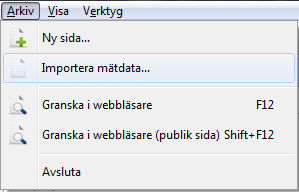
Ange vilken excelfil som ska importeras genom att trycka på knappen till höger under Filnamn.
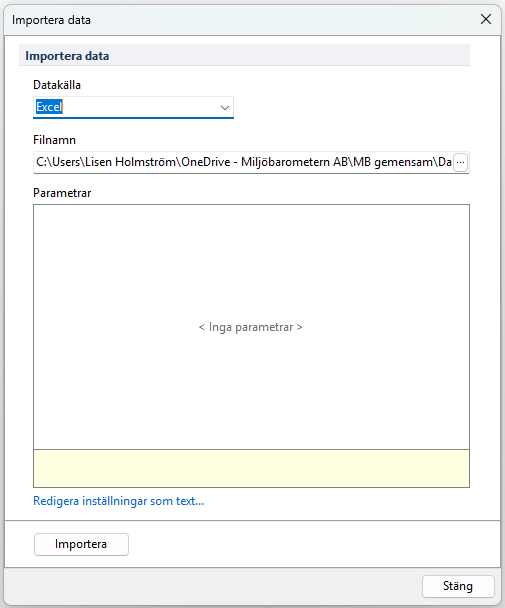
När du har valt fil och trycker du på Importera.
I importfönstrets resultatfält visas hur många poster som kommer infogas i databasen. Här visas även felmeddelanden, till exempel om kolumner i excelfilen saknas eller har fel namn, när du trycker på Importera.
Importera data från Kolada
I Kolada har man tagit fram runt 50 nyckeltal kopplat till Agenda 2030. Går man in på Kolada och skriver in sin kommun redovisas dessa 50 nyckeltal. Utöver dessa finns flertal andra nyckeltal kopplat till miljö och hållbarhet. De 50 nyckeltalen går att importera smidigt direkt till miljöbarometern och redovisas utifrån de globala målen. I miljöbarometern har du möjlighet att kommentera nyckeltalen, komplettera med åtgärder samt ytterligare nyckeltal. Det går även bra att dölja nyckeltalen från Kolada om kommunen endast vill visa ett urval.
Bilderna nedan visar hur redovisning av detta skulle kunna se ut.
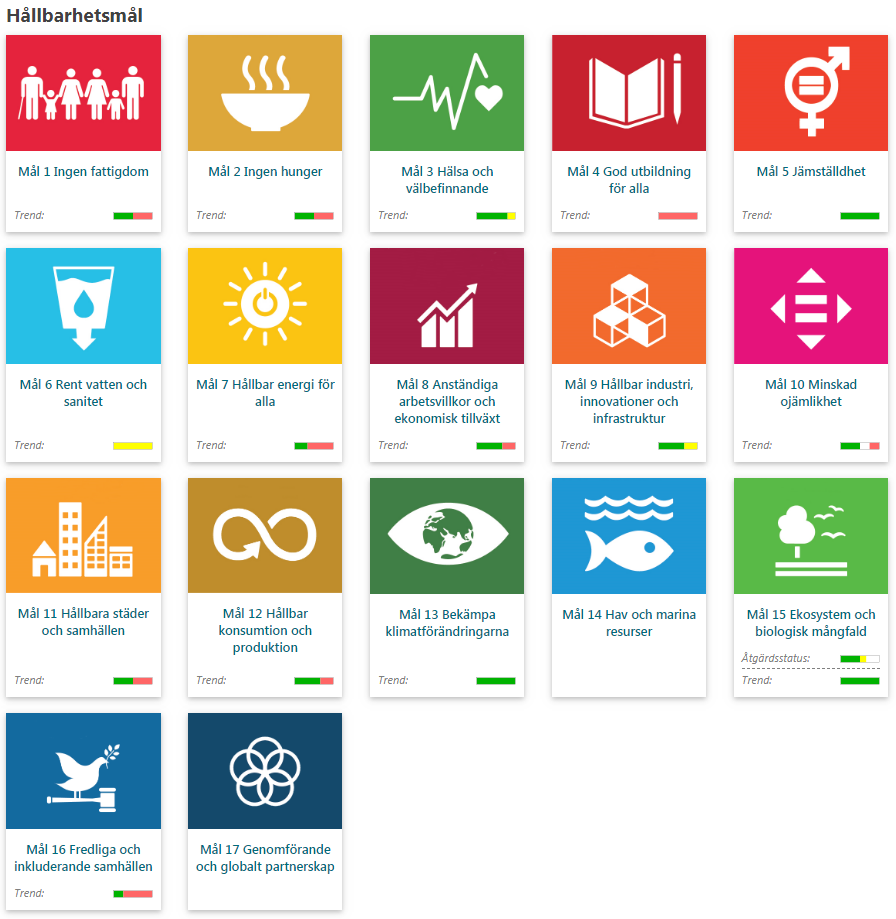
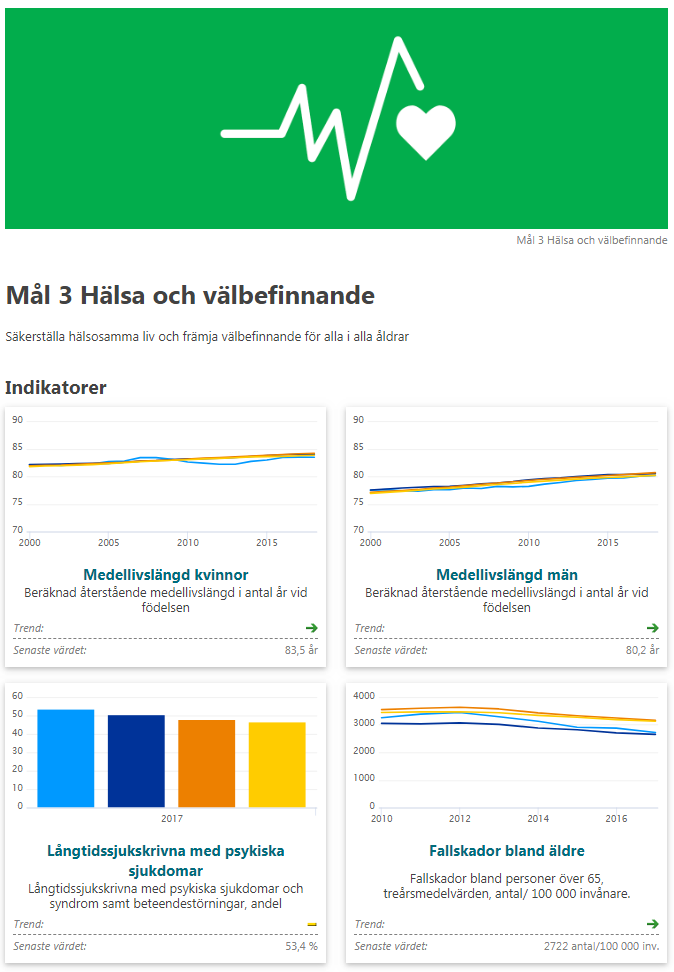
Innan du kan importera från Kolada behöver du lägga upp korrekt struktur i admin. För att kunna importera flera nyckeltal samtidigt behöver de ligga inom samma huvudområde. Skapa därför ett huvudområde för endast Kolada-nyckeltal som du sedan väljer att visa internt eller dölja. Du kan sedan visa de nyckeltalen där du vill ha dem på webben också. Nyckeltalen som ligger i huvudområdet för Kolada-nyckeltalen måste även ha Koladas beteckning för nyckeltalen. Beteckningen hittar du i Koladas beskrivning om nyckeltalet.
Nu är du redo att importera.
Tryck på Arkiv i vänstra hörnet och sedan Importera Mätdata. I rullistan väljer du Kolada.
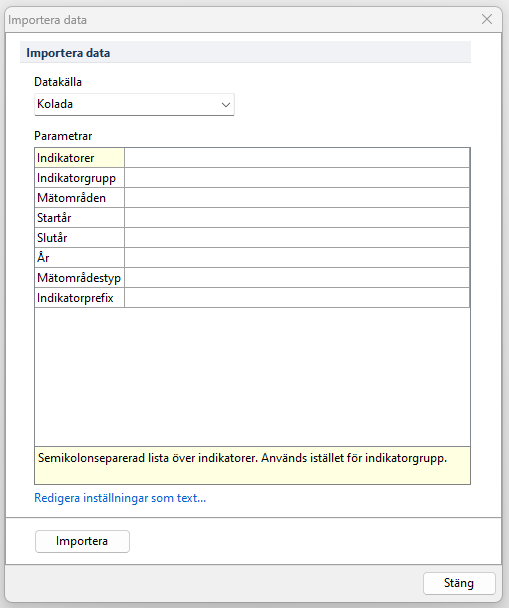
I fönstret finns instruktioner på vad som ska fyllas i var. Se exempel på ett ifyllt importfönster nedan:
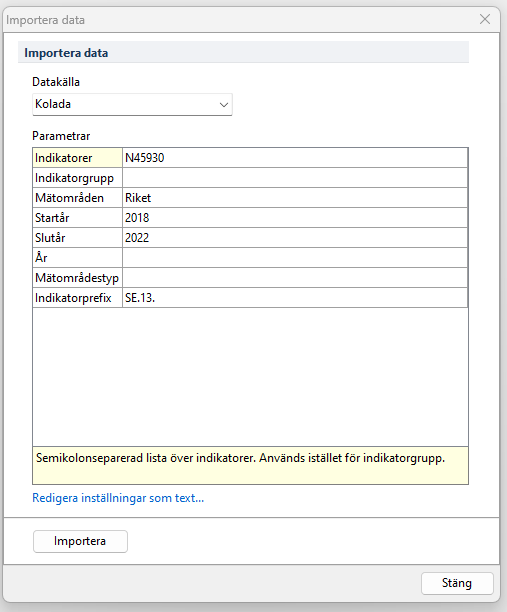
I importfönstrets resultatfält visas hur många poster som ska infogas i databasen. Här visas även felmeddelanden när du väljer Importera, till exempel om mätområden i Kolada har andra namn än i barometern eller om nyckeltal inte hittas i barometern. Du kan manuellt välja målindikator och mätområde för det du valt att importera från Kolada.
Exportera data
Genom den interna webbplatsen kan du exportera mätdata. Du klickar då på Exportera som ligger i menyn längst upp till höger. Du kan då välja mellan att Skapa rapport eller Exportera mätdata. Läs mer om att skapa rapport under Skapa rapporter. Vad för mätdata som exporteras beror på vilken sida du står på. Är du på ett nyckeltal exporteras endast mätdata ifrån det nyckeltalet men står du på ett huvudområde exporteras all data under det huvudområdet.
Datavärden som exporteras från Miljöbarometern till Excel har rätt format för att åter kunna importeras till Miljöbarometern.
